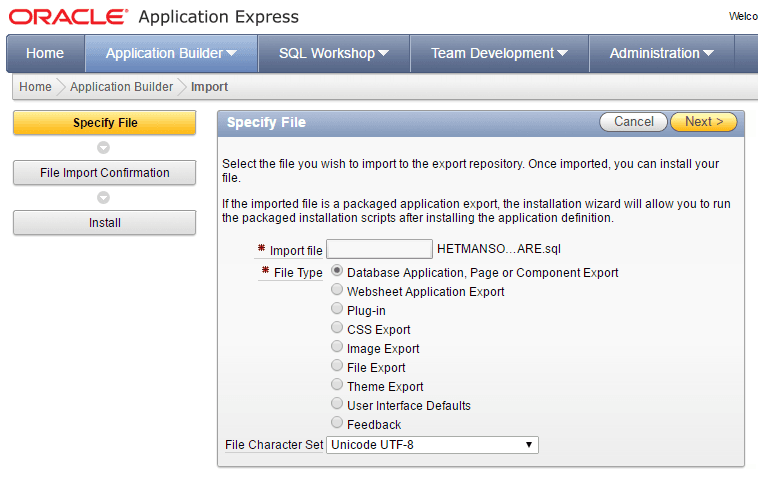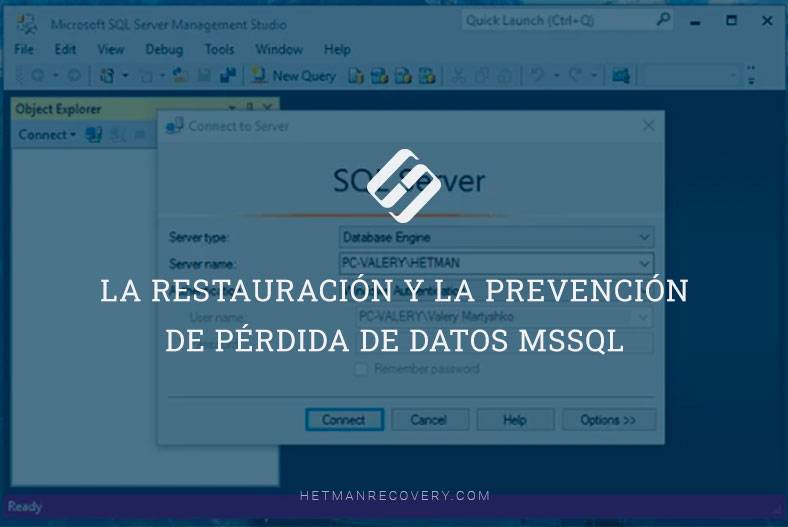Cómo recuperar datos de una matriz RAID 5 en el NAS Buffalo hd-H1.0TGLR5
En este artículo analizaremos qué causas pueden provocar la corrupción del conjunto RAID 5 Buffalo HD-H1.0TGLR5, así como los métodos de recuperación de datos mediante herramientas especializadas.

- Cómo crear RAID 5 en Buffalo hd-H1.0TGLR5
- Cómo crear una carpeta de red en Buffalo hd-H1.0TGLR5
- Cómo recuperar datos de un RAID en Buffalo hd-H1.0TGLR5
- Conclusión
- Preguntas y respuestas
- Comentarios
Los almacenamientos RAID basados en dispositivos NAS de Buffalo se utilizan ampliamente tanto en pequeñas empresas como en entornos domésticos —para el almacenamiento fiable de grandes volúmenes de datos.
El modelo Buffalo TeraStation HD-H1.0TGL/R5 incluye soporte para RAID 5, lo que permite agrupar varios discos en una matriz con distribución de datos y paridad. Esta configuración ofrece un equilibrio entre velocidad, tolerancia a fallos y uso eficiente del espacio en disco.
No obstante, incluso RAID 5 no garantiza una protección absoluta contra la pérdida de información. Fallos de uno o varios discos duros, averías en el controlador, errores de software o acciones incorrectas del usuario pueden provocar la corrupción de la matriz y la pérdida de acceso a los archivos. Para los propietarios de dispositivos NAS estas situaciones son críticas, ya que a menudo contienen documentos de trabajo importantes, archivos de archivo o material multimedia.
A continuación mostraré cómo recuperar datos de una matriz RAID 5 (compuesta por cuatro discos) utilizando como ejemplo el dispositivo NAS Buffalo hd-H1.0TGLR5.

Guía para Recuperar Datos de una Matriz RAID5 en Buffalo TS5400D NAS
Cómo crear RAID 5 en Buffalo hd-H1.0TGLR5
Vamos a ver cómo crear RAID 5 en este almacenamiento en red.
Para acceder al panel de administración del almacenamiento, inicie NAS Navigator, localice el dispositivo en la lista y abra las opciones (clic derecho – Open settings).
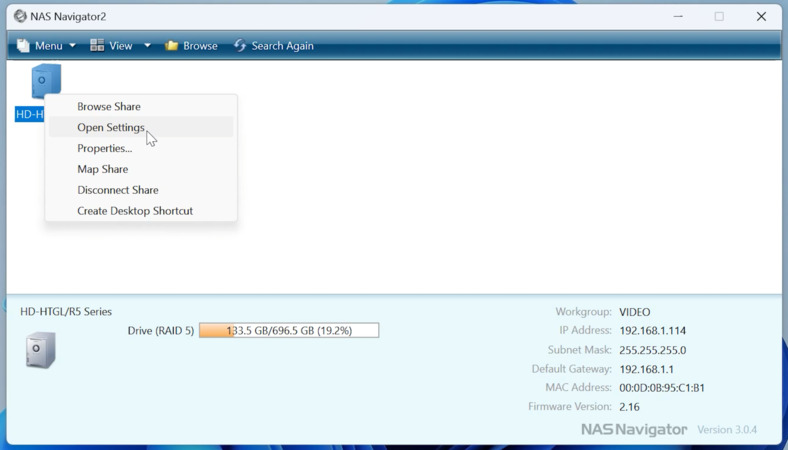
O abra el navegador e introduzca la dirección IP de su almacenamiento en la barra de direcciones. Para acceder al panel de administración del NAS debe introducir el usuario y la contraseña del administrador. Por defecto son admin y password, respectivamente.
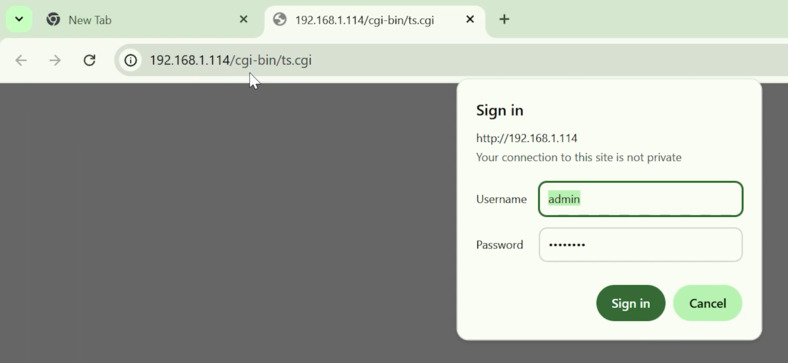
A continuación, vaya al menú Disk management – Raid configuration. Abra una de las configuraciones. Por ejemplo: RAID array 1.
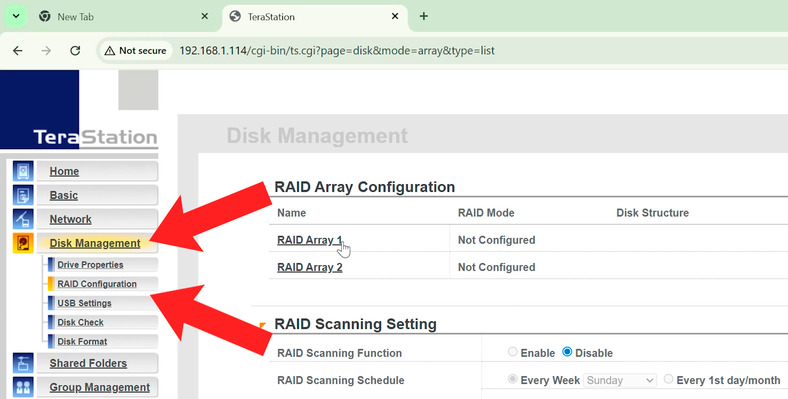
En el siguiente paso debe seleccionar el tipo de RAID, en mi caso — RAID5. Y marcar los discos que formarán parte de la matriz.
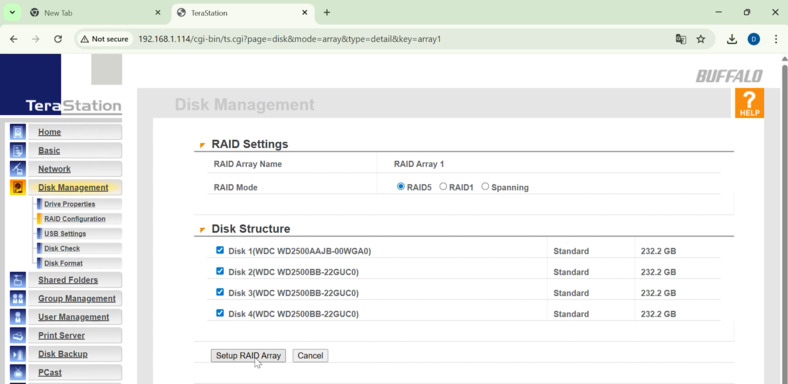
Después, haga clic en el botón Setup RAID Array – Ok, e introduzca el código de confirmación que se muestra en pantalla.
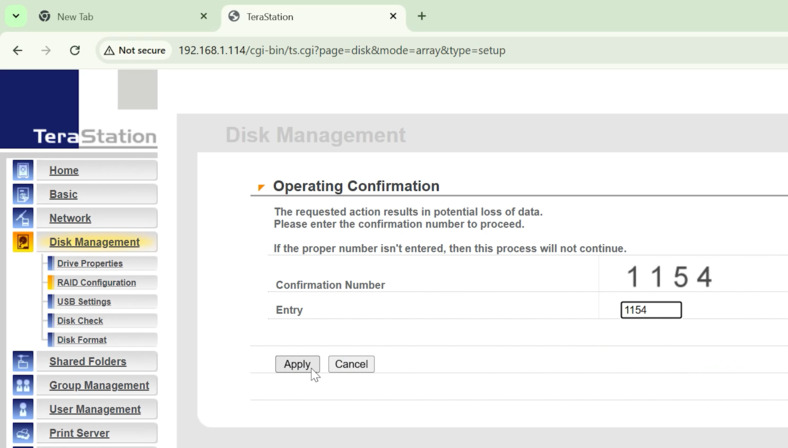
A continuación comenzará la fase de construcción y verificación de la matriz de discos. Como puede verse, se utilizará el sistema de archivos XFS. Aquí también puede revisar otros parámetros del RAID.
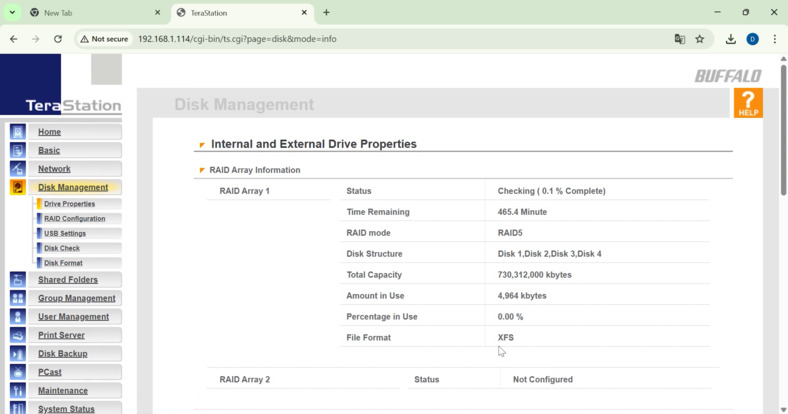
Cómo crear una carpeta de red en Buffalo hd-H1.0TGLR5
Mientras se realiza la verificación podemos continuar con la configuración. Agreguemos una carpeta de red y configuremos los parámetros de acceso.
Para crear una carpeta de red, vaya a la configuración – Shared folders. En la ventana de configuración haga clic en – Agregar (Add).
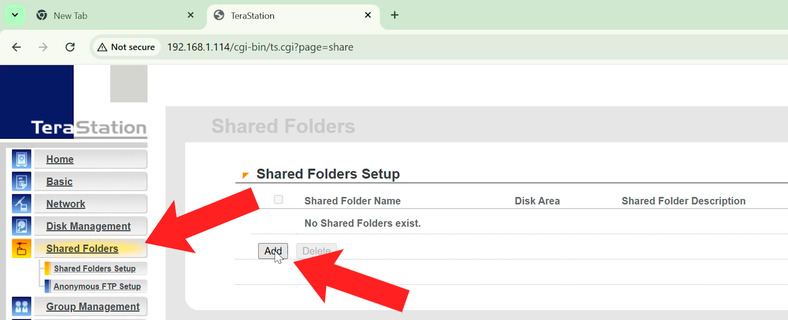
Luego, debe indicar el nombre del recurso compartido y seleccionar la matriz en la que se almacenará la carpeta. También marque los tipos de sistemas operativos desde los que estará disponible en red, active la papelera, etc. Más abajo verá las Configuraciones de acceso.
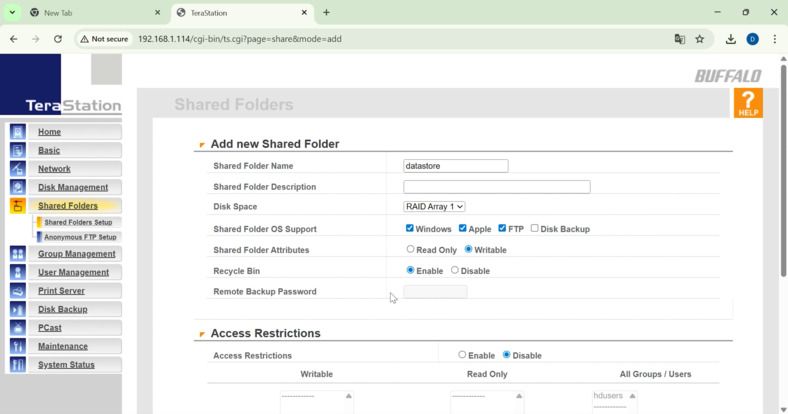
Cómo recuperar datos de un RAID en Buffalo hd-H1.0TGLR5
Para recuperar los datos con éxito, es necesario entender con qué estamos tratando.
| Parámetro | Descripción |
|---|---|
| Modelo NAS | Buffalo HD-H1.0TGL/R5. El sufijo R5 suele indicar funcionamiento en modo RAID 5. Los datos y las sumas de control se distribuyen entre los cuatro discos, lo que permite que la matriz sobreviva a la falla de uno de ellos. En nuestro caso, la avería probablemente está relacionada con la alimentación o la placa base; los discos en sí permanecen intactos. |
| Sistema de archivos | Los dispositivos NAS funcionan sobre Linux. Buffalo de esta serie suele utilizar el sistema de archivos XFS. Es rápido y fiable, pero Windows y macOS no lo reconocen de forma nativa. Por ello, al conectar los discos directamente a un PC, los datos no se mostrarán. |
| Nuestro objetivo | Extraer los discos, conectarlos a un equipo con Windows y, con la ayuda de Hetman RAID Recovery, reconstruir virtualmente la matriz RAID 5. Esto permitirá al programa leer el sistema de archivos XFS y ofrecer acceso a los archivos almacenados. |
Antes de proceder a la recuperación de datos, debe ser plenamente consciente de sus acciones. Cualquier error al manipular los discos del conjunto RAID puede causar la pérdida irreversible de datos. Si la información en los discos es de valor crítico y no está seguro de lo que hace, considere recurrir a profesionales.
PASO 1. Herramientas necesarias para el proceso de recuperación de datos
Qué se necesita para recuperar datos de RAID en Buffalo hd-H1.0TGLR5:
Primero necesitamos un equipo con Windows. Para este propósito sirve un ordenador de sobremesa con puertos libres y conectores de alimentación disponibles.
En este modelo NAS están instalados discos IDE. Si su placa base no dispone de los puertos correspondientes, necesitará un adaptador SDE a SATA. Conecte todos los discos simultáneamente o cree imágenes de cada uno de ellos.
- La conexión directa a los puertos SATA de la placa base es la mejor opción. Pero también puede utilizar una estación de acoplamiento externa.
- Software especializado para la recuperación de datos de matrices RAID dañadas. Para este propósito emplearemos el programa – Hetman RAID Recovery.
Recuperación de datos de matrices RAID dañadas inaccesibles a una computadora. - Un disco duro adicional (externo o interno) donde restaurar los datos o guardar las imágenes. Su capacidad debe ser suficiente para todos los archivos y las imágenes que se vayan a recuperar.
- Un marcador para identificar los discos.
- Un destornillador para extraer los discos del almacenamiento.
PASO 2. Inicio del proceso de recuperación
Para iniciar la recuperación extraiga las unidades del dispositivo y conéctelas a la placa base del ordenador con Windows.
¡ES IMPRESCINDIBLE etiquetar los discos! Tome un marcador y numere cada disco de acuerdo con su posición en el NAS: “1”, “2”, “3”, “4”. El orden de los discos es un parámetro crítico para la reconstrucción del RAID 5. ¡No los intercambie!

También, al conectar las unidades, Windows puede mostrar un mensaje proponiendo “inicializar” o “formatear” los discos, ya que no reconoce el sistema de archivos XFS. ¡NO ACEPTE! Pulse “Cancelar” en todas esas propuestas.
Tras conectar las unidades, ejecute el programa.
Hetman RAID Recovery reconstruirá a partir de las unidades la matriz RAID dañada y podrá recuperar los datos perdidos. El programa soporta los tipos de RAID más populares y la mayoría de sistemas de archivos. Con él podrá recuperar datos no solo de NAS Buffalo, sino también de otros fabricantes, incluidos Synology, QNAP y otros dispositivos de almacenamiento comunes.
Permite reconstruir la matriz dañada a partir de las unidades en caso de fallo del dispositivo NAS, del controlador o de uno o varios discos de la matriz. Con su ayuda podrá recuperar información crítica que permanece en los discos, sin utilizar el propio NAS.
PASO 3. Cómo crear una imagen del disco
Puesto que voy a recuperar datos a partir de imágenes de disco, mostraré cómo crear la imagen de la unidad necesaria.
Para ello, seleccione la unidad deseada y en la parte superior haga clic en – Guardar disco.
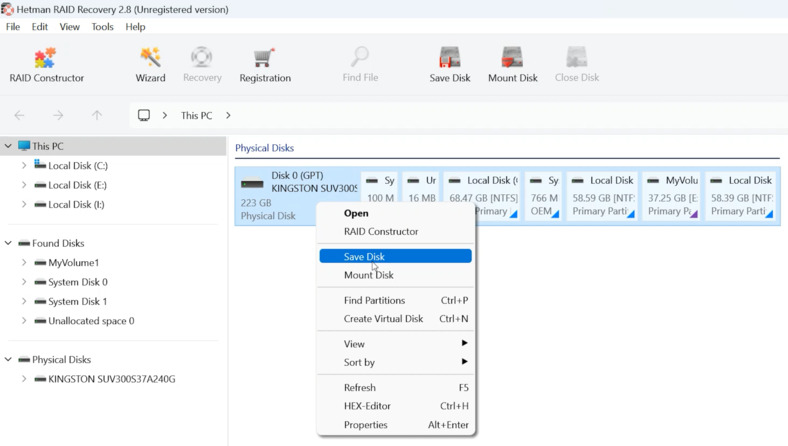
Después, solo debe indicar la ruta donde guardarla. En nuestro caso será un disco previamente preparado.

Para cargar la imagen en el programa, haga clic en Montar disco y especifique la ruta a la imagen.
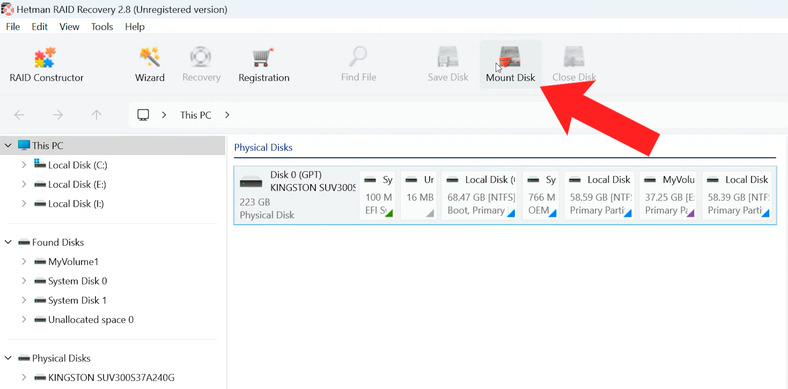
Así he creado imágenes de los discos del almacenamiento y las he montado en el programa.
Independientemente de que se trate de una imagen montada o de un disco físico, la utilidad reconstruirá automáticamente la matriz dañada a partir de las unidades y la mostrará en la ventana principal del programa. En la parte inferior podrá ver los parámetros de la matriz reconstruida.
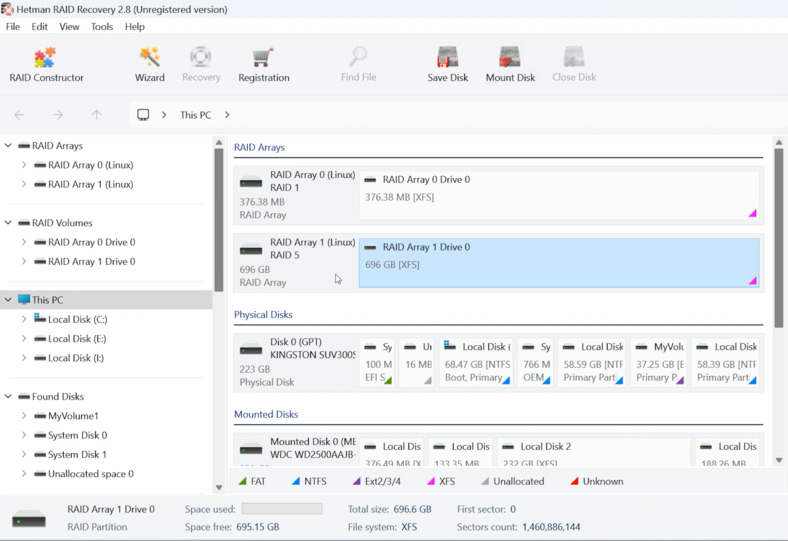
PASO 4. Proceso de recuperación de datos
Para buscar archivos, inicie el análisis del disco. Haga doble clic izquierdo en la partición deseada y seleccione el tipo de búsqueda: Exploración rápida o Análisis completo.
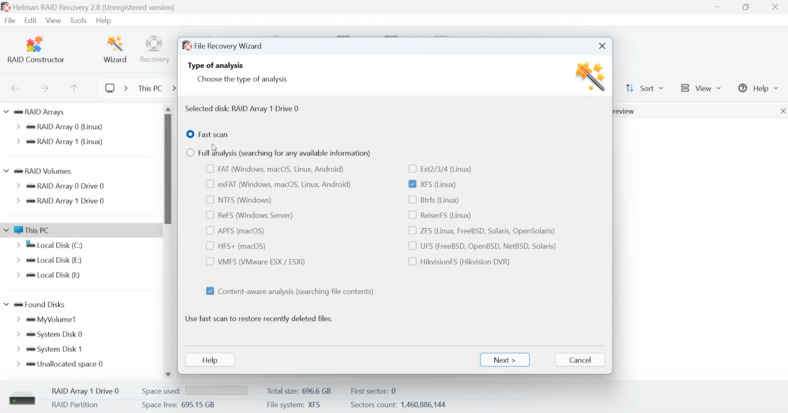
Se recomienda comenzar con una Exploración rápida; en ese caso el programa escaneará rápidamente los discos y mostrará todos los archivos encontrados. Este tipo de análisis ayuda a localizar archivos en la mayoría de los casos de pérdida.
Como puede verse, el programa encontró sin dificultad todos los archivos que permanecían en los discos de la matriz. También logró localizar datos eliminados, que aquí están marcados con una cruz roja.
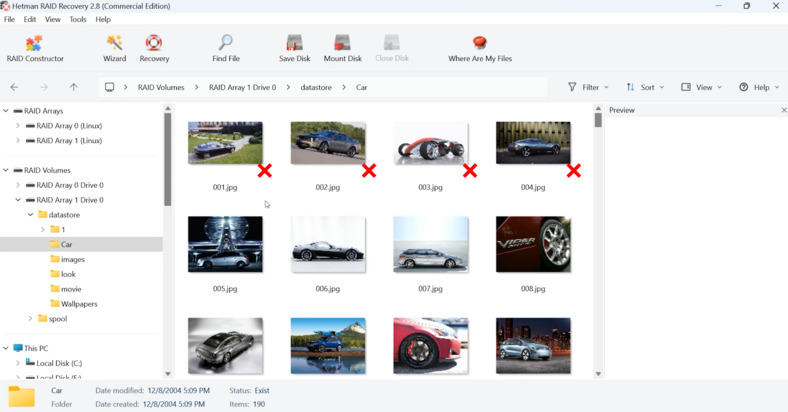
Habiendo identificado los archivos necesarios, marque todo lo que desee recuperar y haga clic en – Recuperar.

Elija el disco y la carpeta donde guardar los datos.
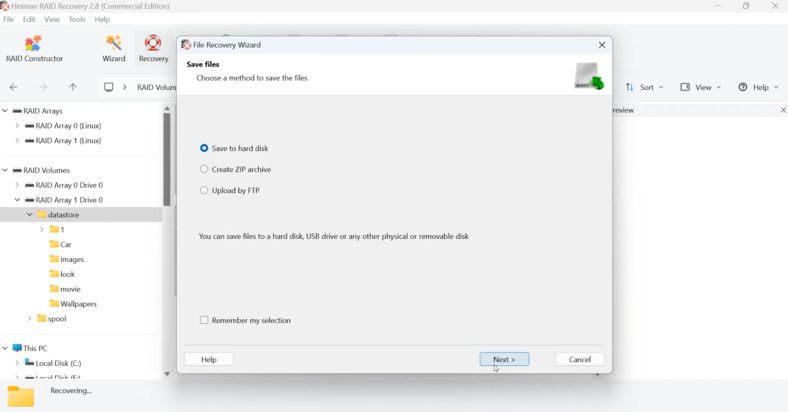
Si el programa no encuentra el archivo necesario, realice un Análisis completo.
Para ello, vuelva al menú principal del programa, haga clic con el botón derecho en el disco y seleccione Volver a analizar – Análisis completo.
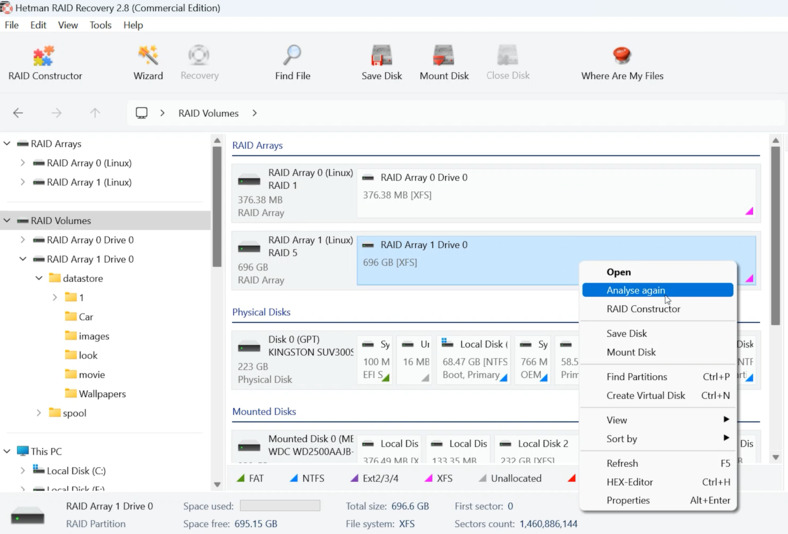
Indique el sistema de archivos y pulse Siguiente.
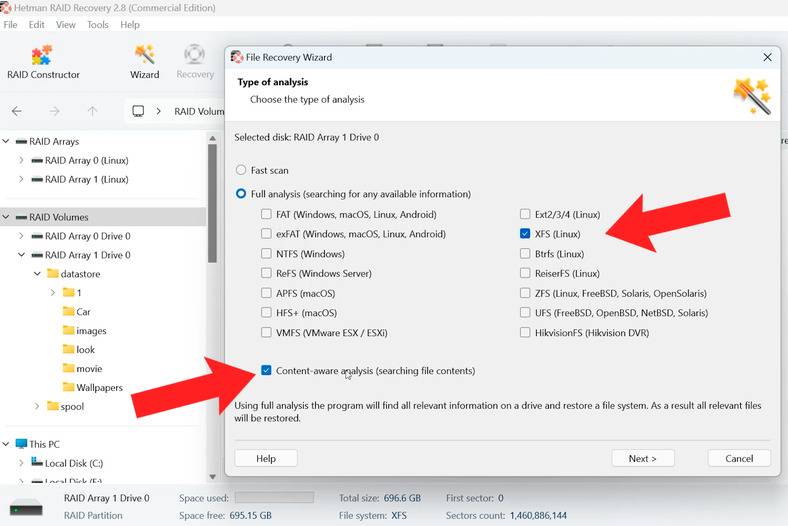
En situaciones especialmente complejas se recomienda realizar una búsqueda por contenido de archivos activando la opción de Análisis profundo.
Después, solo queda marcar y recuperar los archivos necesarios.
Además, el programa incluye un constructor de RAID con el que puede ensamblar manualmente su RAID. Para este método debe conocer parámetros del RAID: tipo de RAID, orden de bloques, tamaño de bloque, etc.
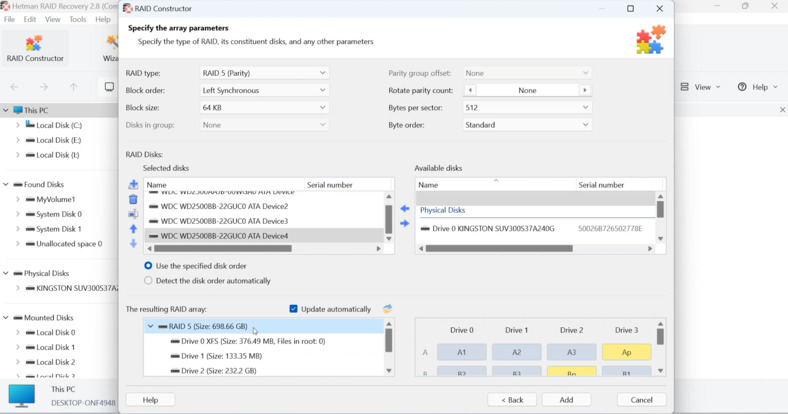
Una de las ventajas de Hetman RAID Recovery es que el programa intenta analizar en tiempo real los parámetros introducidos. Si todo está correctamente configurado, en la parte inferior de la ventana del constructor puede aparecer información sobre su matriz y su sistema de archivos (XFS). ¡Si ve la estructura del disco, va por buen camino!
Confirme la creación. Pulse “Agregar”. Tras esto, en la lista general de discos del programa aparecerá una nueva partición virtual “RAID 5”. Esa es nuestra matriz reconstruida. Solo falta escanearla y recuperar la información.
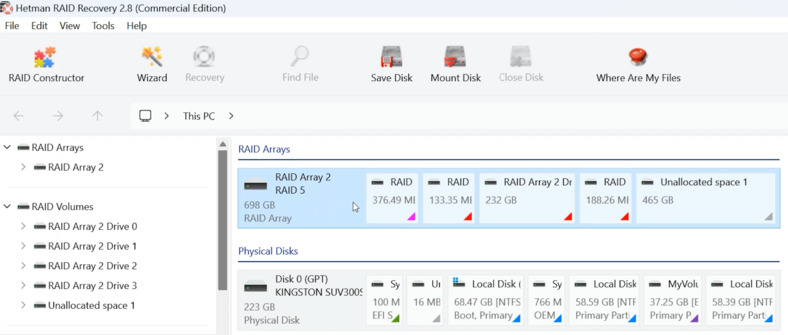
Conclusión
La recuperación de datos de una matriz RAID 5 en un NAS Buffalo HD-H1.0TGL/R5 es una tarea que requiere atención y un enfoque adecuado. Aunque estos sistemas se diseñan con un alto grado de fiabilidad, fallos de alimentación, averías en la placa base o acciones incorrectas del usuario pueden provocar la pérdida total de acceso a la información.
La regla principal en estas situaciones es no «experimentar» con los discos ni iniciar la recreación de la matriz en el propio NAS, ya que esto puede dañar los datos definitivamente. La opción óptima es extraer los discos, conectarlos a un equipo y utilizar soluciones especializadas como Hetman RAID Recovery. Este software permite recrear virtualmente la estructura de RAID 5, leer el sistema de archivos XFS y recuperar el acceso a los archivos.
De este modo, incluso si el propio dispositivo Buffalo falla, los datos en los discos permanecen íntegros y son recuperables. Un software adecuado y acciones correctas por parte del usuario ayudan a minimizar las pérdidas y recuperar documentos importantes, archivos de archivo y multimedia.
Recuerde: cuanto antes inicie el proceso de recuperación y cuanto más cuidadoso sea al manipular los soportes, mayor será la probabilidad de éxito.